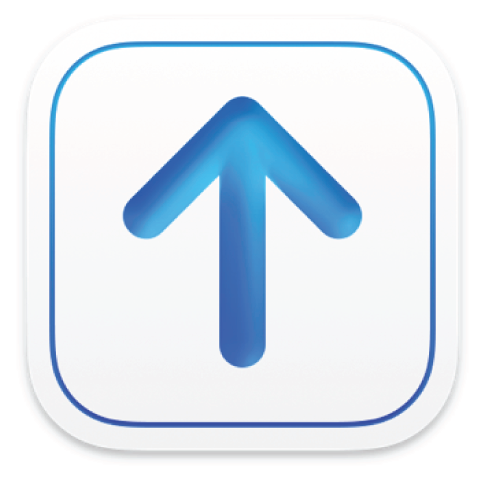
驗證檔案
加入套件檔案後,您可選擇先依據 Apple 的規格進行驗證,包含後設資料和內容,再將其傳送至 Apple 以上傳至 App Store、Apple Music、Apple TV App、Apple Books 或 iTunes Store。
當您將套件檔案資訊傳送至 Apple 進行驗證時,Transporter 會解析後設資料並確認資訊的格式無誤且資料正確,包含日期、產品和其他內容。
驗證檔案
對於包含您要驗證內容的檔案,請執行下列其中一項操作:
按一下「驗證」(僅提供驗證服務的供應商)
從
 按鈕(在「傳送」按鈕旁邊)選擇「驗證」
按鈕(在「傳送」按鈕旁邊)選擇「驗證」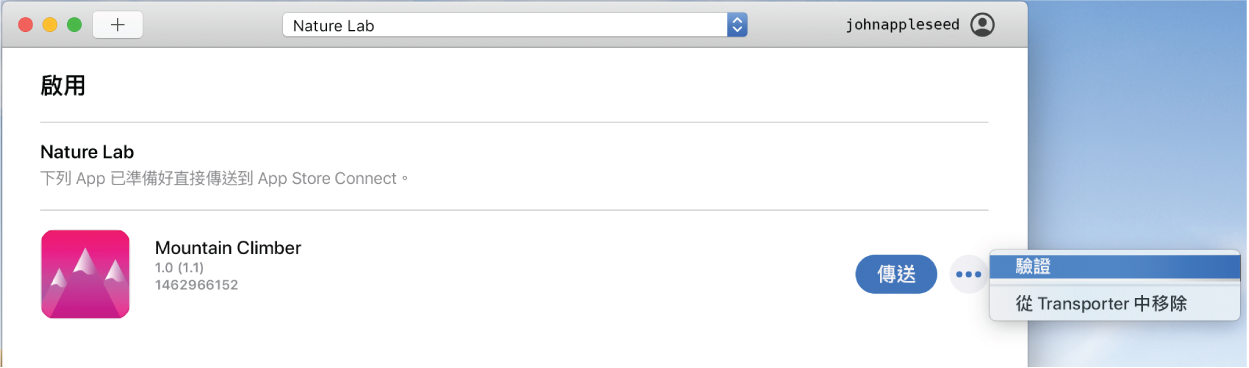
如果您沒有看到您的檔案,且您是可為多個供應商傳送內容的編碼機構,請按一下「所有供應商」彈出式選單來依供應商名稱進行過濾。
Transporter 會確認套件檔案已存在於 iTunes Connect 或 App Store Connect 中(只有僅限內容的影片套件、電視套件、App 套件),並依據 Apple 的規格來驗證套件內容,包含後設資料和內容(例如,音訊檔、影片檔、書籍檔、App 檔案)。驗證時間取決於套件檔案大小和硬體效能。
若要停止驗證,請按一下進度指示器,然後按一下「停止」。
在 Transporter 視窗中監視您的套件檔案狀態。
如需控制的詳細資訊,請參閱 Transporter 視窗。
若要檢視驗證記錄,請從
 按鈕中選擇「檢視驗證記錄」。
按鈕中選擇「檢視驗證記錄」。
【提示】如果 Transporter 發生任何問題,Transporter 視窗中便會顯示詳述問題嚴重性的圖像和資訊:
 表示發生警告。按一下「問題」按鈕來檢視有關警告的詳細資訊。
表示發生警告。按一下「問題」按鈕來檢視有關警告的詳細資訊。 表示傳送失敗。按一下「問題」按鈕來檢視有關失敗的詳細資訊。
表示傳送失敗。按一下「問題」按鈕來檢視有關失敗的詳細資訊。 表示發生的警告和錯誤數量。按一下「問題」按鈕來檢視有關警告和錯誤的詳細資訊。
表示發生的警告和錯誤數量。按一下「問題」按鈕來檢視有關警告和錯誤的詳細資訊。
Transporter 可接受所傳送的套件含有警告,但請在傳送前試著解決所有警告。然而,您無法傳送含有任何錯誤的套件。